小编给大家分享一下win10系统每次打开软件都会弹出账户控制怎么办,相信大部分人都还不怎么了解,因此分享这篇文章给大家参考一下,希望大家阅读完这篇文章后大有收获,下面让我们一起去了解一下吧!win10系统每次打开软件都会弹出账户控制怎么办?
小编给大家分享一下win10系统每次打开软件都会弹出账户控制怎么办,相信大部分人都还不怎么了解,因此分享这篇文章给大家参考一下,希望大家阅读完这篇文章后大有收获,下面让我们一起去了解一下吧!
win10系统每次打开软件都会弹出账户控制怎么办?
解决方法一
打开控制面板,win10用户可以在桌面左下角的cortana 搜索框里面输入“控制面板”就能找到控制面板的入口了;
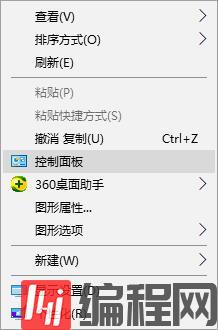
进入控制面板,这里查看方式选择为“类别”,然后再点击“系统和安全”选项;
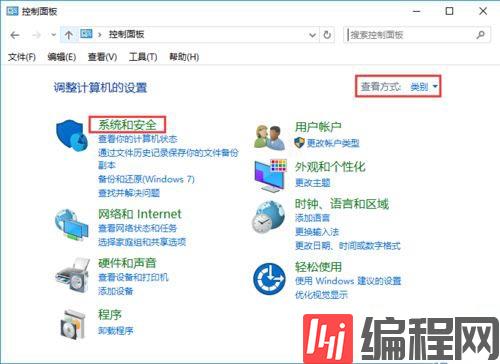
然后再点击“安全和维护”选项;
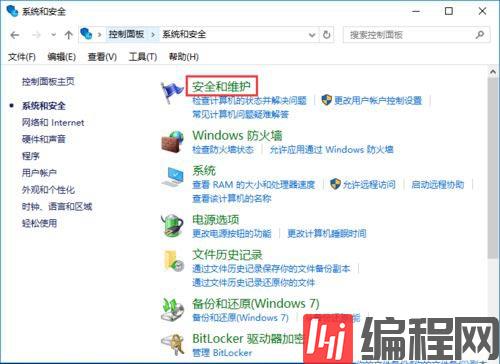
然后再点击左侧导航里面的“更改用户账户控制设置”选项;

最后,再把始终通知下面的滚动条拖到最底下,这就设置了打开软件不会再提示账户控制了。
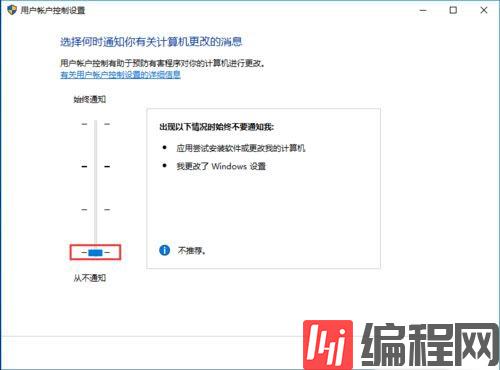
解决方法二:
右键点击此电脑,然后点击“属性”;

进入电脑属性,然后点击左下角的“安全和维护”;
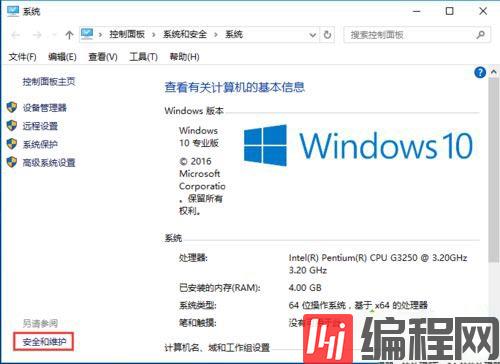
接下来的步骤和上面是一样的了,点击左侧导航里面的“更改用户账户控制设置”选项;
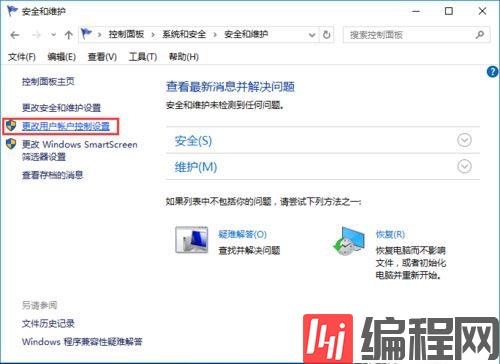
最后,再把始终通知下面的滚动条拖到最底下,点击确定按钮即可。
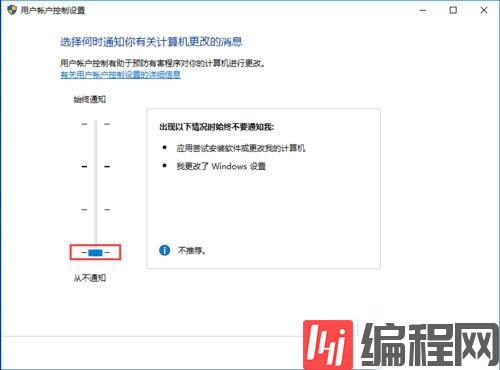
解决方法三:
按下快捷键“win+R”,然后输入:msconfig,按确定;
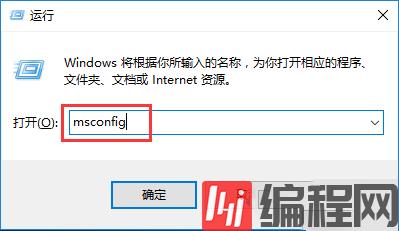
按下确定,进入系统配置界面。选项卡切换到“工具”,然后选中“更改UAC设置”,然后再点击启动按钮;
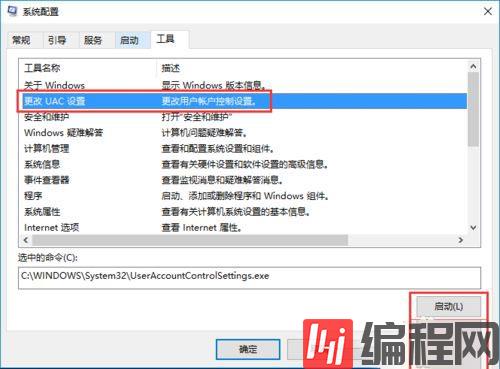
最后,再把滚动条拖到最底下,点击确定按钮即可。

以上是“win10系统每次打开软件都会弹出账户控制怎么办”这篇文章的所有内容,感谢各位的阅读!相信大家都有了一定的了解,希望分享的内容对大家有所帮助,如果还想学习更多知识,欢迎关注编程网操作系统频道!
--结束END--
本文标题: win10系统每次打开软件都会弹出账户控制怎么办
本文链接: https://www.lsjlt.com/news/263237.html(转载时请注明来源链接)
有问题或投稿请发送至: 邮箱/279061341@qq.com QQ/279061341
下载Word文档到电脑,方便收藏和打印~
2024-03-01
2024-03-01
2024-03-01
2024-03-01
2024-03-01
2024-02-29
2024-02-29
2024-02-29
2024-02-29
2024-02-29
回答
回答
回答
回答
回答
回答
回答
回答
回答
回答
一口价域名售卖能注册吗?域名是网站的标识,简短且易于记忆,为在线用户提供了访问我们网站的简单路径。一口价是在域名交易中一种常见的模式,而这种通常是针对已经被注册的域名转售给其他人的一种方式。
一口价域名买卖的过程通常包括以下几个步骤:
1.寻找:买家需要在域名售卖平台上找到心仪的一口价域名。平台通常会为每个可售的域名提供详细的描述,包括价格、年龄、流
443px" 443px) https://www.west.cn/docs/wp-content/uploads/2024/04/SEO图片294.jpg https://www.west.cn/docs/wp-content/uploads/2024/04/SEO图片294-768x413.jpg 域名售卖 域名一口价售卖 游戏音频 赋值/切片 框架优势 评估指南 项目规模
0